To łatwe Youtube frustrować użytkowników, ponieważ pod filmami z wyzwaniami i niekończącymi się sekcjami komentarzy znajduje się wiele funkcji, które mogą naprawdę poprawić lub zepsuć Twoje wrażenia. Myślałeś, że wyłączyłeś autoodtwarzanie, ale nadal wydaje się, że jest włączone, gdy pokazujesz rodzinne filmy na telewizorze. Otrzymujesz powiadomienia, gdy ludzie w całym domu przesyłają treści. Czemu? A co ważniejsze, jak zakończyć te kłopoty? Oto jak.
- Jak kontrolować i powstrzymać kogoś przed przesyłaniem z YouTube
- Jak uniemożliwić YouTube automatyczne odtwarzanie podczas przesyłania
- Jak szybko przeskoczyć do przodu lub do tyłu w filmie YouTube
- Jak zmienić zasięg wyszukiwania po dwukrotnym dotknięciu
- Jak wyłączyć obraz w obrazie
Jak kontrolować i powstrzymać kogoś przed przesyłaniem z YouTube
Domyślnie, gdy ktoś przesyła treści z YouTube (lub większości innych aplikacji) do Chromecasta, wszyscy inni podłączeni do ten sam router, co w tym Chromecast, otrzyma powiadomienie, które pozwoli mu kontrolować przesyłaną zawartość. Może to być przydatne, jeśli chcesz wstrzymać lub zatrzymać przesyłanie treści z YouTube na telewizor, na przykład gdy członek rodziny opuszcza pokój bez przerywania przesyłania lub gdy członek rodziny odbiera telefon i musi wstrzymać wideo, gdy telefon jest już włączony posługiwać się.
Verizon oferuje Pixel 4a za jedyne 10 USD miesięcznie na nowych liniach Unlimited
- Otwórz swoje odcień powiadomienia przesuwając w dół od góry ekranu.
- Stuknij w strzałka w dół obok nazwy Chromecasta, aby wyświetlić pełną kontrolę, jeśli powiadomienie nie jest jeszcze rozwinięte.
- W tym powiadomieniu dostępnych jest pięć elementów sterujących:
- Aby wstrzymać wideo, dotknij Pauza.
- Aby wyłączyć głośność, dotknij Niemy.
- Aby zatrzymać wideo, dotknij Zatrzymać.
- Aby otworzyć aplikację Google Home i przewinąć utwór do tyłu lub do przodu, dotknij a puste miejsce w powiadomieniu Google Cast.
- Aby przestać wyświetlać te powiadomienia, dotknij ustawienia biegów.
-
Kran Sterowanie multimediami dla urządzeń przesyłających aby wyłączyć te powiadomienia na tym urządzeniu.
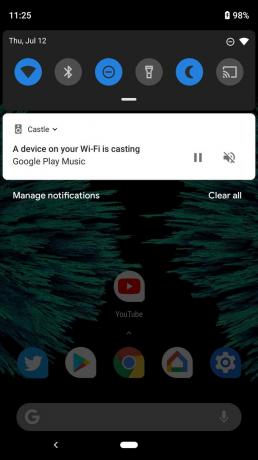


Warto zauważyć, że ten przełącznik nie dotyczy wszystkich urządzeń na Twoim koncie. Musisz to wyłączyć na każdym urządzeniu, na którym nie chcesz, aby się pojawiały.
Jak uniemożliwić YouTube automatyczne odtwarzanie podczas przesyłania
Można by pomyśleć, że jeśli nie chcesz grać automatycznie, gdy jesteś oglądając na telefonie, też byś tego nie chciał podczas castingu, prawda? Cóż, najwyraźniej YouTube nie widzi tego w ten sposób, ponieważ wyłączenie wszystkiego w sekcji Autoodtwarzanie w ustawieniach YouTube nie wyłącza autoodtwarzania podczas przesyłania. W rzeczywistości jedynym sposobem zmiany tego ustawienia jest jego zmiana podczas przesyłasz coś, więc zarzućmy coś i wyłączmy to teraz, żeby nas nie gryzło, gdy oglądamy coś później!
- otwarty Youtube.
- Stuknij w Ikona Google Cast w górnym pasku.
- Jeśli w bieżącej sieci Wi-Fi jest więcej niż jeden Chromecast, stuknij ikonę Chromecast do którego chcesz przesyłać.
-
Stuknij wideo.


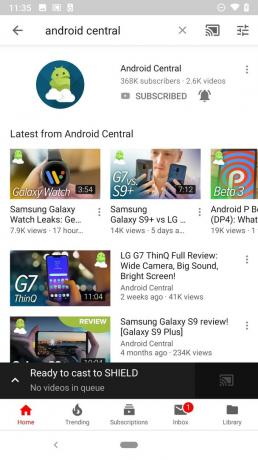
- Kran Grać.
- Kran Kolejka u dołu ekranu odtwarzania wideo.
-
Kran Autoodtwarzanie jest włączone aby go wyłączyć.



Możesz teraz przestać przesyłać swój film i zająć się swoim biznesem, treściami, których YouTube nie będzie na Tobie szalał podczas przesyłania.
Jak szybko przeskoczyć do przodu lub do tyłu w filmie YouTube
Oglądałeś kiedyś film, a potem ktoś wchodzi i sprawia, że tęsknisz za najlepszą częścią? Cóż, nie możemy powstrzymać włamań, ale możemy szybko przewijać i przeskakiwać do przodu w filmie na YouTube.
- Aby przewinąć o kilka sekund do tyłu, dwukrotnie dotknij lewa strona ekranu wideo z dala od widocznych elementów sterujących.
- Aby przejść do przodu o kilka sekund, dwukrotnie dotknij prawa strona ekranu wideo z dala od widocznych elementów sterujących.
Możesz zwiększyć początkowe dwukrotne dotknięcie, aby przeskakiwać dalej i dalej. Jeśli chcesz, możesz również zmienić czas, w którym jedno dwukrotne dotknięcie zostanie pominięte.
Jak zmienić zasięg wyszukiwania po dwukrotnym dotknięciu
Niektórzy chcą, aby dwukrotne dotknięcie pomijało dłuższe okresy, tak aby nie musiały tak robić wiele razy, podczas gdy niektórzy chcą dwukrotnie dotknąć, aby pominąć krótsze okresy, aby uzyskać większą precyzję szukanie. Na szczęście YouTube jest przeznaczony dla obu tłumów, a oto jak ustawić podwójne dotknięcie, aby szukać wartości:
- otwarty Youtube.
- Kran Twój awatar w prawym górnym rogu.
-
Kran Ustawienia.


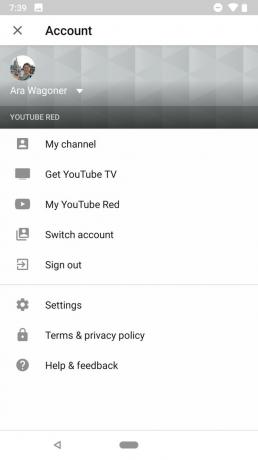
- Kran Generał.
- Kran Kliknij dwukrotnie, aby wyszukać.
-
Wybierz przyrost wolisz szukać.



